
发布时间:2022-10-06 来源:win7旗舰版 浏览量:
电脑用久了总是会出现这样那样的问题,其中声音问题是最常出现的,最近就有WinXP系统用户反映电脑声音不正常,自己又不懂怎么解决,为此非常烦恼。下面,针对这一问题,小编就来跟大家分享一下WinXP系统电脑声音不正常的几个解决办法。
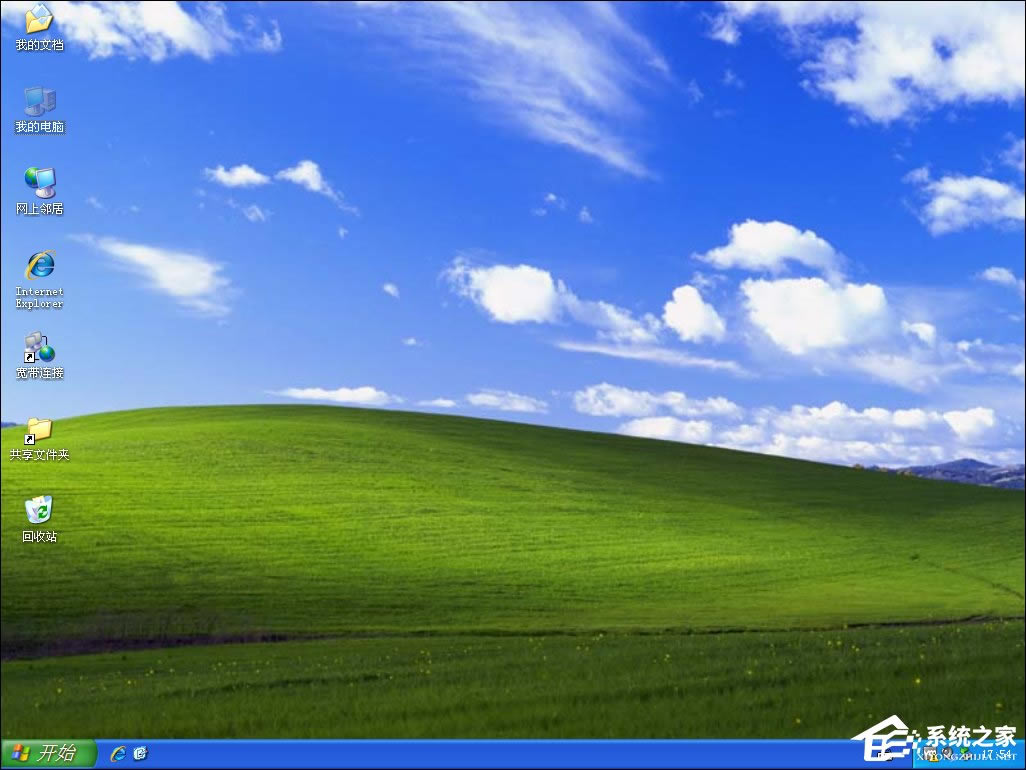
原因及解决办法
一、检查是否安装了最新的声卡驱动程序。
二、扬声器的品质可能有问题。品质较低的扬声器在低音时往往比品质较高的扬声器更容易失真。如果扬声器的品质较低,只有经过硬件升级才能提高播放效果。
三、声音失真可能是由于发送给扬声器的音量太高,超出扬声器的处理范围,此时应设法降低发送给扬声器的音量。
四、检查“使用单模式 dma”设置是否正确。检查“使用单模式 dma”设置是否打开:
1、单击“开始”,指向“设置”,单击“控制面板”,然后双击“系统”。
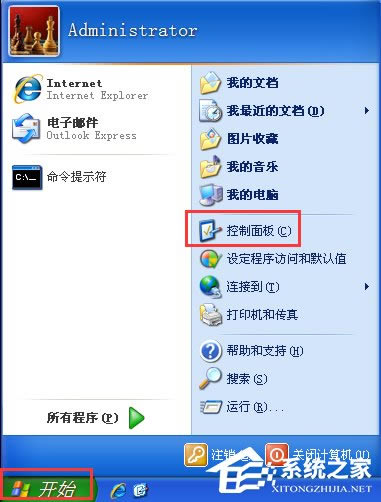
2、在“设备管理器”选项卡上,双击“声音、视频和游戏控制器”,然后双击声卡。如果不知道声卡名称,请查阅声卡文档。
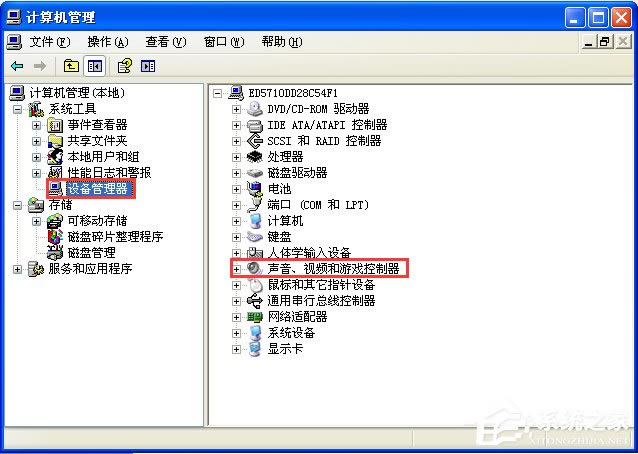
3、单击“属性”,然后再单击“设置”选项卡。单击“高级设置”,然后再单击选中“使用单模式 dma”复选框。如果“设置”选项卡上不出现“高级设置”按钮,则表明声卡不支持此项功能。连续单击“确定”,返回“控制面板”,然后关闭“控制面板”。
五、计算机上可能存在硬件设备冲突。检查“设备管理器”选项卡中是否包含该设备并且没有冲突。单击“开始”,指向“设置”,再单击“控制面板”,然后双击“系统”。在“设备管理器”选项卡上,检查是否出现该设备以及该设备旁是否没有带感叹号的黄圈。如果设备旁出现带感叹号的黄圈,则表明该设备可能与计算机中的其他设备使用相同设置。如果发现带感叹号的黄圈:双击该设备,然后单击“资源”选项卡。 在“冲突的设备列表”中寻找资源冲突。如果存在资源冲突,请重新配置某个(些)设备,使其使用不同资源,以此消除冲突。
以上就是小编跟大家分享的WinXP系统电脑声音不正常的几个解决办法,相信通过以上方法操作后,电脑声音就能恢复正常了。
windowsXP系统资源管理器在啥地方?windowsXP系统资源管理器如何打开?
资源管理器是Windows系统提供的资源管理工具,我们可以用它查看本台电脑的所有资源。那么,Win
在使用电脑的时候,我们经常会遇到卡机、死机等问题,这些问题有可能是因为硬盘温度过高引起的,那么当你
电脑使用久了总是会出现一些问题,其中最常见的要数任务栏不见了,不少用户就曾反映说电脑任务栏不见了,
有时候我们会遇到有电脑没网络的情况,可是这时候我们又急需上网,于是不得已只能让电脑通过手机上网了,
本站发布的ghost系统仅为个人学习测试使用,请在下载后24小时内删除,不得用于任何商业用途,否则后果自负,请支持购买微软正版软件!
如侵犯到您的权益,请及时通知我们,我们会及时处理。Copyright @ 2018 斗俩下载站(http://www.doulia.cn) 版权所有 xml地图 邮箱: